华为手机如何隐藏链接 华为手机如何手动添加隐藏网络
在现代社会中手机已经成为我们日常生活中必不可少的工具之一,作为全球知名的通信设备制造商,华为手机一直以来都以其出色的品质和功能而备受消费者的青睐。除了常见的拍照、上网、社交等功能外,华为手机还提供了一项非常实用的功能——隐藏链接。通过隐藏链接,用户可以更加安全地浏览互联网,避免不必要的风险和骚扰。华为手机如何隐藏链接呢?如何手动添加隐藏网络呢?本文将为大家进行详细介绍和解答。
华为手机如何手动添加隐藏网络
具体方法:
1.在手机桌面,用手指从屏幕顶部往下划。
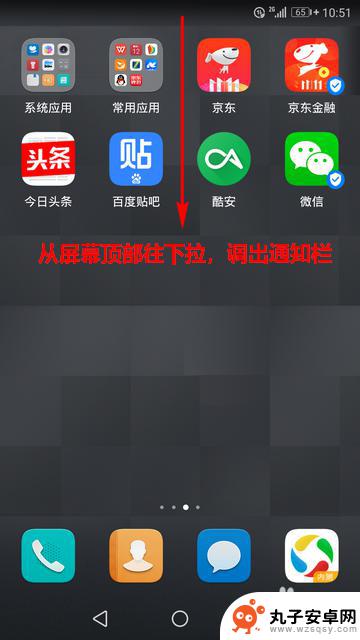
2.这时,将会打开通知栏。在通知栏上点击右上角的设置图标。
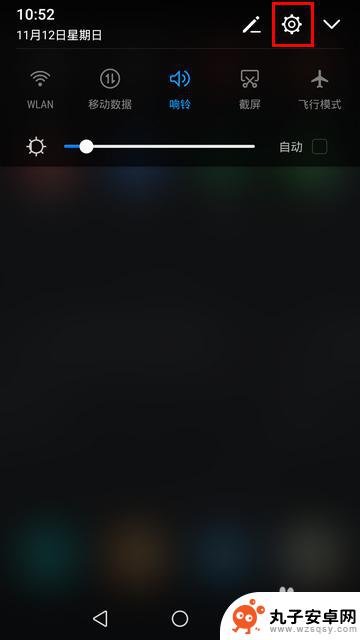
3.打开设置界面以后,点击 WLAN 一项。
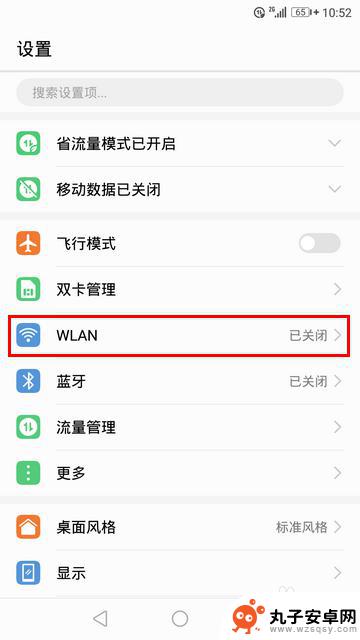
4.然后,将 WLAN 的开关打开。
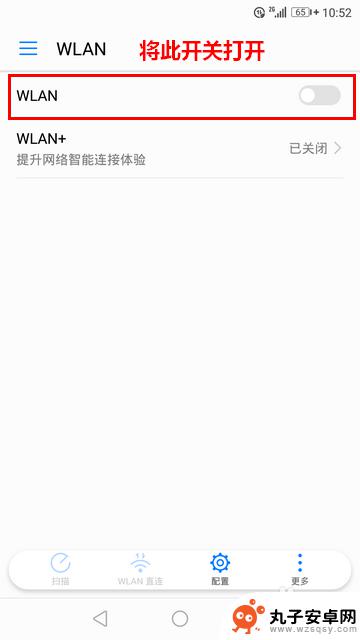
5.打开 WLAN 开关以后,点击下面的“添加其他网络”。
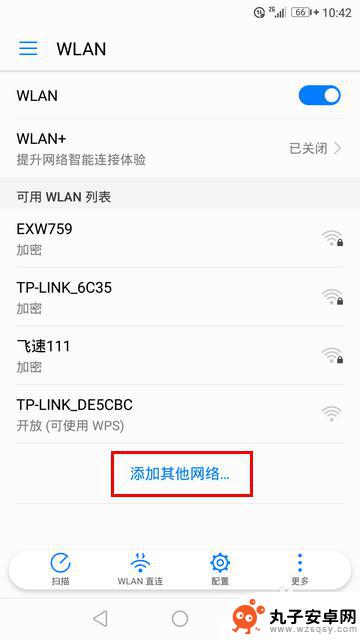
6.接下来,在添加网络页面中手动输入你得知的 WIFI 名称。名称输入完毕后,再点击“安全性”。
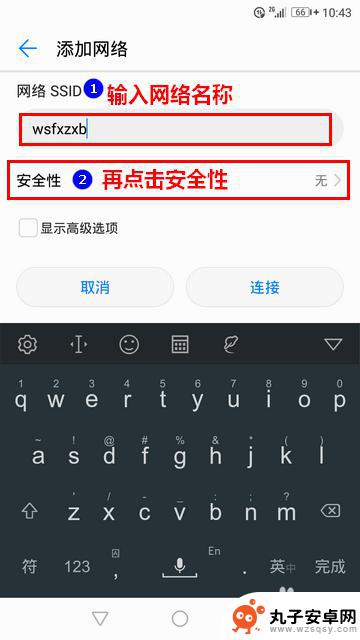
7.在弹出的安全性窗口中,选择好你得知的加密类型。
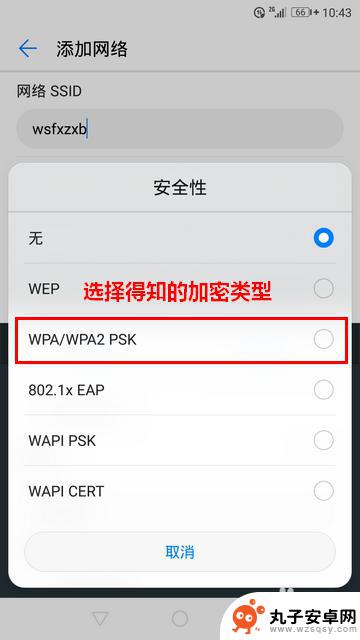
8.随后 ,再输入得到的密码,并点击“连接”。
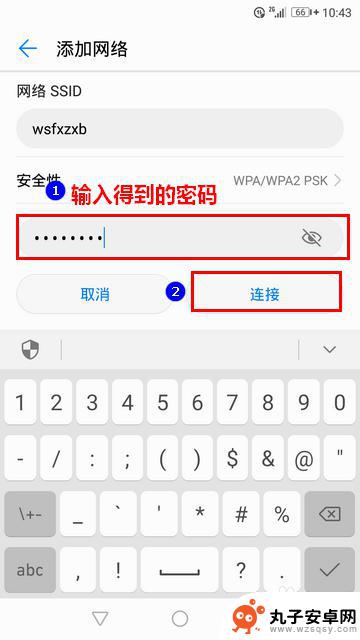
9.就这样,我们就成功连接上隐藏的 WIFI 网络了。
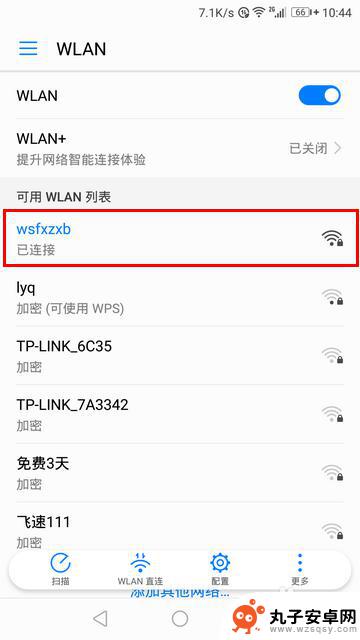
以上就是华为手机如何隐藏链接的全部内容,如果遇到这种情况,你可以根据以上操作来解决,非常简单快速,一步到位。
相关教程
-
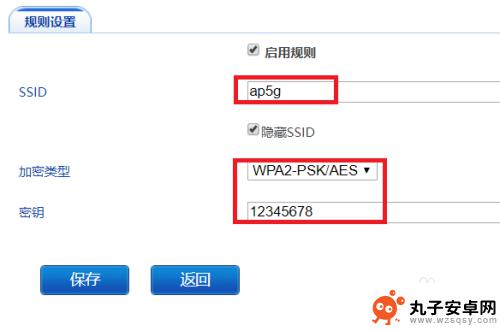 手机怎么添加隐形网络 手机如何设置隐藏WiFi连接
手机怎么添加隐形网络 手机如何设置隐藏WiFi连接在现代社会手机已经成为人们生活中不可或缺的一部分,随着网络的普及,人们也越来越依赖手机来连接互联网。但有时候我们可能会需要连接一些隐形网络,以保护我们的隐私和安全。手机如何添加...
2024-09-06 08:35
-
 苹果手机怎么联接隐身网络 怎么在手机上找到并连接隐藏的WiFi网络
苹果手机怎么联接隐身网络 怎么在手机上找到并连接隐藏的WiFi网络在如今高度互联的世界中,隐身网络成为一种越来越受欢迎的选择,对于那些希望保护自己的隐私,或是追求匿名上网体验的人来说,连接隐藏的WiFi网络是必不可少的。而对于苹果手机用户而言...
2024-02-09 13:40
-
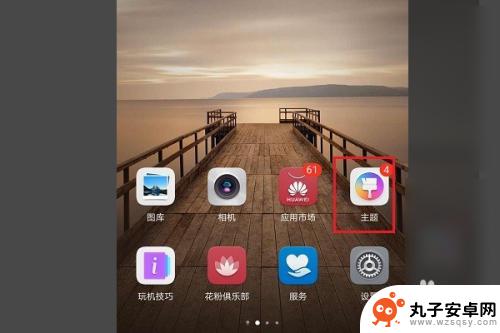 手机的主题如何隐藏 华为手机如何关闭自动更新
手机的主题如何隐藏 华为手机如何关闭自动更新在手机使用过程中,有时候我们希望隐藏一些私密信息,保护个人隐私,而华为手机作为一款领先的智能手机品牌,用户可以通过简单的设置来隐藏手机主题,确保个人信息的安全。关闭自动更新也是...
2024-09-17 16:30
-
 华为手机怎隐藏软件的软件 如何在华为手机上隐藏应用程序
华为手机怎隐藏软件的软件 如何在华为手机上隐藏应用程序华为手机作为中国领先的智能手机品牌之一,拥有众多令人惊叹的功能,其中之一就是隐藏软件的能力,对于一些用户来说,隐私和安全是非常重要的,他们希望能够保护个人信息和数据。而在华为手...
2024-01-03 11:34
-
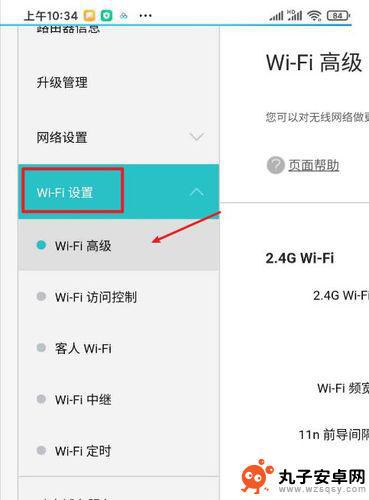 怎么用手机把wifi设置隐藏 wifi隐藏设置步骤
怎么用手机把wifi设置隐藏 wifi隐藏设置步骤随着科技的不断发展,手机已经成为我们生活中必不可少的工具之一,而在使用手机时,连接到WiFi网络已经成为我们获取信息、沟通交流的重要途径。有时候我们可能希望将WiFi网络设置隐...
2024-02-15 09:14
-
 怎样隐藏软件,华为手机 华为手机怎么隐藏软件图标
怎样隐藏软件,华为手机 华为手机怎么隐藏软件图标在日常使用手机的过程中,有时候我们可能需要隐藏一些私密的应用软件,以保护个人隐私和信息安全,对于华为手机用户来说,隐藏软件图标是一种常见的操作。通过一些简单的设置,我们可以轻松...
2024-05-09 12:23
-
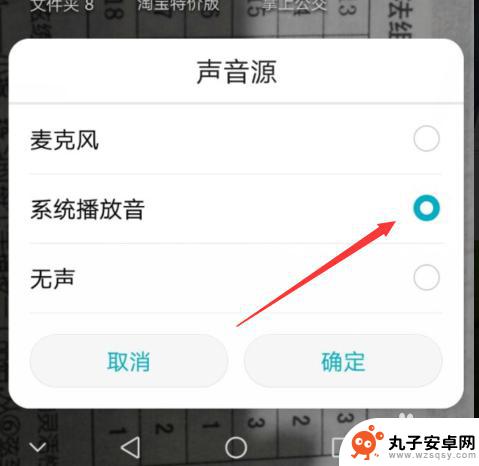 华为手机屏幕录制怎么隐藏 如何取消华为手机录屏的悬浮窗
华为手机屏幕录制怎么隐藏 如何取消华为手机录屏的悬浮窗在现代社交媒体和网络直播的时代,手机屏幕录制已成为许多用户记录和分享生活点滴的必备功能,有时我们可能希望在录制屏幕时保持隐私,或是希望取消手机录屏时的悬浮窗。对于华为手机用户来...
2024-02-07 08:36
-
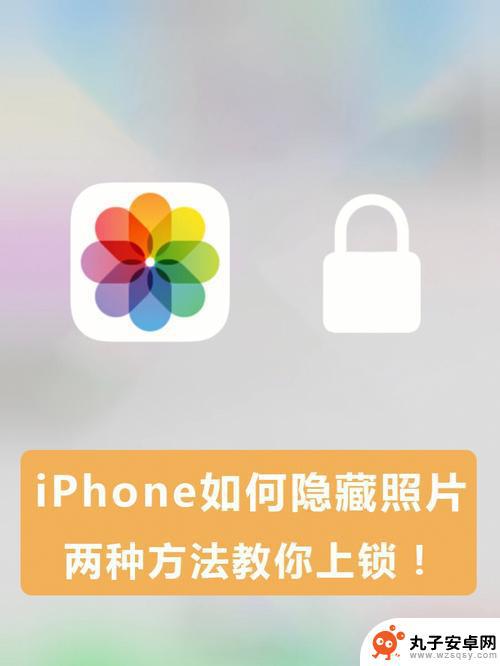 苹果手机如何把照片添加到隐藏相册 苹果iPhone如何隐藏照片
苹果手机如何把照片添加到隐藏相册 苹果iPhone如何隐藏照片在日常生活中,我们经常会拍摄大量的照片,有些照片可能是我们不想让他人看到的私密照片,苹果手机为我们提供了一个隐藏相册的功能,可以帮助我们轻松将这些私密照片加入其中,从而保护个人...
2024-04-16 08:42
-
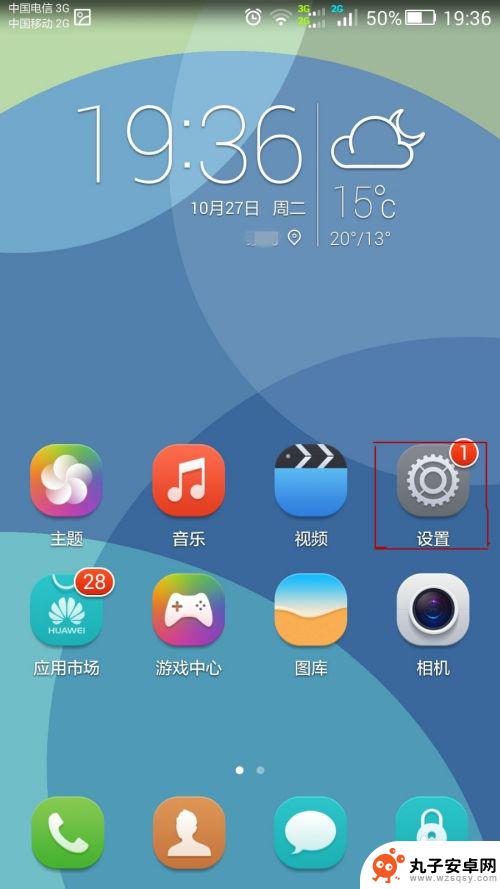 手机上的隐藏框如何设置 华为手机如何设置屏幕下方导航栏
手机上的隐藏框如何设置 华为手机如何设置屏幕下方导航栏在现代社会中手机已经成为了人们生活中必不可少的工具之一,而手机的设置也是越来越多样化,其中隐藏框和屏幕下方导航栏的设置更是备受关注。对于华为手机用户来说,如何设置这两个功能已经...
2024-04-01 15:34
-
 手机怎么开热点不被看到 手机热点如何隐藏
手机怎么开热点不被看到 手机热点如何隐藏在日常生活中,我们经常会使用手机热点来连接网络,方便我们随时随地上网,有时候我们可能不希望别人看到我们开启了手机热点,这时候该怎么办呢?手机热点是可以隐藏的,只要我们按照一定的...
2024-07-24 14:31
热门教程
MORE+热门软件
MORE+-
 步步吉祥app手机版
步步吉祥app手机版
44MB
-
 趣动漫app
趣动漫app
58.27M
-
 咪咕圈圈漫画软件手机版
咪咕圈圈漫画软件手机版
19.61M
-
 漫天玉漫画最新版本
漫天玉漫画最新版本
52.31M
-
 ABC学习机安卓版本
ABC学习机安卓版本
29.43M
-
 武汉教育电视台手机版
武汉教育电视台手机版
35.59M
-
 声远论坛包
声远论坛包
37.88M
-
 在线翻译神器app软件
在线翻译神器app软件
11.91MB
-
 青云租app官网版
青云租app官网版
27.65MB
-
 家乡商城手机版
家乡商城手机版
37.66MB